

بقلم Vernon Roderick, ، آخر تحديث: March 3, 2022
إذا كنت تستخدم Snapchat لفترة من الوقت الآن ، فيجب أن تعرف بالفعل أهمية التعلم كيفية حفظ مقاطع فيديو Snapchat. يُعرف Snapchat بقدرته على عرض قصص لا حصر لها في نفس الوقت.
النبأ السيئ هو أنه سيتعين عليك توديع هذه القصص بمجرد مرور فترة زمنية معينة ، وهذا أمر دائم. لكن لا يجب أن يكون الأمر على هذا النحو. ستجد أن هناك طرقًا لتعلم كيفية حفظ مقاطع فيديو Snapchat. هنا مقال حول كيفية استعادة مقاطع الفيديو المحذوفة من iPhone. إذا نسيت حفظ مقاطع الفيديو المهمة على iPhone ، فهذه المقالة مناسبة لك.
لسوء الحظ ، لن يكون الأمر بهذه السهولة تنزيل مقاطع الفيديو من Facebook أو يوتيوب. هناك طريقان يمكنك اتباعهما لهذا الغرض.
الأول هو عندما تريد الحصول على مقاطع الفيديو الخاصة بك ، وهو أمر بسيط للغاية. الثاني ، من ناحية أخرى ، سيكون صعبًا حيث سيتعين عليك حفظ مقاطع فيديو للآخرين. لنبدأ بأول من يسخن الأشياء.
الجزء 1. احفظ الفيديو قبل التحميلالجزء 2. احفظ الفيديو من مجلد قصتيالجزء 3. استخدم مسجل شاشة iPhone المدمج الخاص بكالجزء 4. استخدم تطبيق مسجل الشاشةالجزء 5. استخدم جهازًا آخر لتسجيل الفيديوفي الختام
في بعض الأحيان ، لا يسعنا إلا التفكير في مقاطع الفيديو الخاصة بنا على أنها تحفة رائعة للغاية. وهذا هو بالضبط سبب عدم رغبتك في اختفائهم إلى الأبد. إذا كان ذلك ممكنًا ، فأنت تريد أن تتعلم كيفية حفظ مقاطع فيديو Snapchat التي تمتلكها بالفعل.
لحسن الحظ ، لا يبتعد كثيرًا عن مفهوم كيفية عمل Snapchat ، لذلك ستجد هذا سهلًا نسبيًا.
خيارك الأول هنا هو ببساطة حفظ الفيديو الخاص بك قبل تحميله:
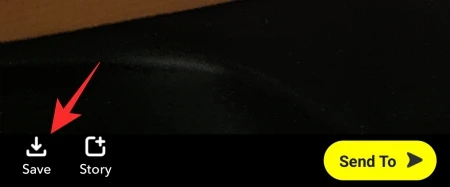
سيتم إرسال كل مقطع فيديو تقوم بحفظه هناك إلى هذا المجلد. لذلك من المفهوم فقط إذا كنت لا ترى أي عنصر هناك إلى جانب الفيديو الذي حفظته الآن لأنك علمت بهذا الآن فقط.
لقد تعلمت الآن كيفية حفظ مقاطع فيديو Snapchat. لتنزيل مقطع فيديو قمت بحفظه في المجلد المذكور أعلاه ، عليك ببساطة تحديد مقطع فيديو ثم النقر فوق تصدير أو حفظ.
وهذا ينبغي أن يكون من السهل بما فيه الكفاية بالنسبة لك. عليك فقط أن تتذكر أن تضغط على زر الحفظ كل شيء تقوم بإنشائه مقطع فيديو. الآن ، ماذا لو نسيت أن تفعل ذلك؟
على الرغم من عدم وجود طريقة للعودة إلى الشاشة باستخدام زر الحفظ ، فلا يزال بإمكانك التعلم hكيفية حفظ مقاطع فيديو Snapchat وسيكون هذا موضوعنا التالي.
لنفترض أنك نسيت الضغط على زر الحفظ وقمت بتحميله بالفعل على Snapchat الخاص بك. لحسن الحظ ، لا يزال بإمكانك تعلم كيفية حفظ مقاطع فيديو Snapchat على جهازك.
يتبع نفس مفهوم صور وذكريات المجلد الذي يخزن القصص المحفوظة. هذه المرة ، على الرغم من ذلك ، سنستخدم ملف قصتي المجلد.
فيما يلي الخطوات التي يجب عليك اتباعها للقيام بذلك على جهاز iPhone الخاص بك:
يجب الآن حفظ القصة على هاتفك في نفس المجلد الذي انتهى به الأمر بالطريقة الأولى التي ناقشناها. ستكون الخطوات مختلفة مع جهاز Android:
مع هذا ، لن تواجه أي مشاكل في تنزيل قصة. إذا كنت لا تريد أن تمر بهذه المشكلة ، فيمكنك بالطبع تذكر الحفظ قبل تحميلها. بغض النظر ، يجب أن تعرف الآن كيفية حفظ مقاطع فيديو Snapchat التي تمتلكها بالفعل.
ولكن كيف يعمل عندما تريد حفظ مقاطع فيديو الآخرين؟ لسوء الحظ ، فإن حفظ مقاطع فيديو للآخرين يتعارض مع مفهوم Snapchat. من ناحية أخرى ، لا تزال هناك طريقة للقيام بذلك ، على الرغم من أنه لا يمكنك الاعتماد على الميزات المضمنة في التطبيق لهذا الغرض.
كما ذكرنا سابقًا ، لا يحب Snapchat السماح للمستخدمين بحفظ مقاطع الفيديو الخاصة بالآخرين. لهذا السبب ، سيتعين عليك استخدام أداة لا علاقة لها بـ Snapchat.
سيكون أفضل رهان هو استخدام مسجل الشاشة. لسوء الحظ ، هذا غير متاح لمستخدمي Android ، لذا سيكون قابلاً للتطبيق فقط إذا كنت تستخدم iPhone.
بالإضافة إلى ذلك ، عند تسجيل مقطع فيديو للآخرين ، سيعرف المستخدم بذلك وسيتم إخطاره. لذلك من الأفضل الحصول على إذن منهم حتى تتمكن من تجنب المواقف المحرجة.
في كلتا الحالتين ، إليك كيفية استخدام مسجل شاشة iPhone الخاص بك حول كيفية حفظ مقاطع فيديو Snapchat:
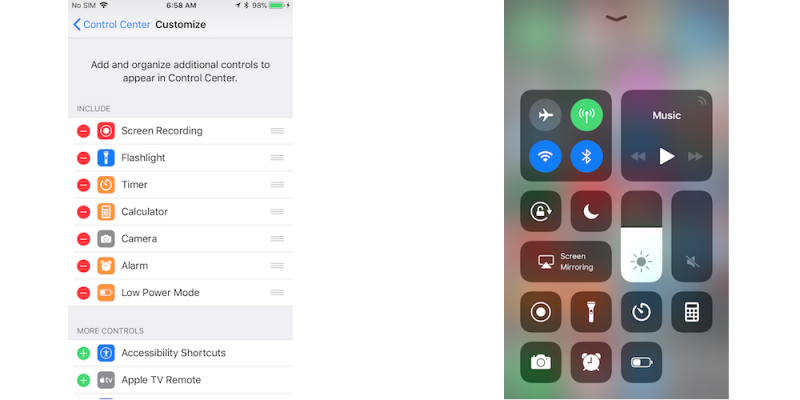
بهذا ، تعلمت الآن كيفية حفظ مقاطع فيديو Snapchat. في حين أنه قد يكون بسيطًا إلى حد ما ، يجب أن تتذكر أنه يجب أن تكون أخلاقيًا عند القيام بذلك ولا توزع الفيديو إلا إذا حصلت على إذن المستخدم.
هذا لأنه يتعارض مع سياسة Snapchat ومن المحتمل أن يتم حظرك. الجانب السلبي الوحيد لذلك هو أنه يجب أن يكون لديك إصدارات iOS 11 أو أحدث وإلا فلن تكون متاحة. إذا لم يكن الأمر كذلك ، فنحن نقترح عليك خيارًا آخر.
هناك طريقة أخرى لتسجيل فيديو للآخرين وهي الاعتماد على تطبيق تسجيل شاشة تابع لجهة خارجية. في حين أنه قد يكون من الصعب الوثوق بمثل هذه التطبيقات ، فمن مصلحتك أن تعتمد عليها هذه المرة.
هذا ، بالطبع ، إذا لم يكن لديك iPhone أو أن إصدارك غير متوافق مع ميزة Screen Recording. في كلتا الحالتين ، تحظى تطبيقات تسجيل الشاشة بشعبية كبيرة في الوقت الحاضر.
العثور على واحد سيكون أسهل مما تعتقد. عليك ببساطة البحث عن تطبيق في متجر التطبيقات ، إذا كنت تستخدم iPhone ، أو متجر Google Play، إذا كنت تستخدم Android.
لسوء الحظ ، سيكون للتطبيقات المختلفة طرق مختلفة للعمل. لهذا السبب ، لن نتمكن من تقديم الخطوات التفصيلية هذه المرة.
ما يمكننا فعله هو التوصية بتطبيقات تسجيل الشاشة التي نثق بها. هذا يشمل:
إذا وجدت هذه التوصية مفيدة ، فلا تتردد في تزويدنا بالتوصيات أيضًا.
على الرغم من أنه قد يكون من الصعب بعض الشيء القيام بذلك في الأماكن العامة ، إلا أن هذا للأسف هو آخر أمل لك حول كيفية حفظ مقاطع فيديو Snapchat. سيكون عليك استخدام أجهزتك الأخرى لتسجيل جهازك الرئيسي.
على الرغم من أنك قد تعتقد أنه سيؤدي إلى محتوى منخفض الجودة ، إلا أنه سيعتمد في الواقع بشكل أساسي على كاميرا جهازك. ومع ذلك ، لا تعني كلمة "الجهاز" دائمًا استخدام هاتف ذكي لتسجيل هاتفك الذكي الآخر. يمكنك أيضًا استخدام جهاز الكمبيوتر الخاص بك لتسجيل جهاز محمول.
للقيام بذلك ، سيكون عليك استخدام QuickTime. QuickTime هو تطبيق لتسجيل الشاشة على جهاز الكمبيوتر. يسمح لك بتسجيل شاشة الكمبيوتر ، ولكن يمكنه أيضًا تسجيل شاشة هاتفك.
إليك كيف يمكنك القيام بذلك:
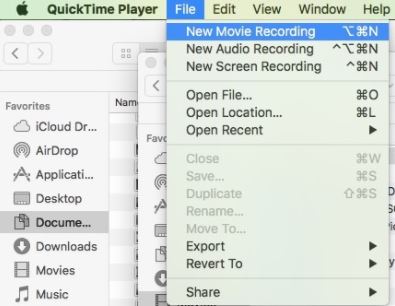
تذكر أن QuickTime لا يمكن تطبيقه إلا إذا كان لديك جهاز كمبيوتر متوفر. إذا كان لديك جهاز محمول فقط ، فلن يكون بجودة عالية كما هو الحال مع QuickTime.
بغض النظر ، لا يزال هذا هو الملاذ الأخير إذا لم يكن لديك الكثير من الحظ في العثور على تطبيق مسجل الشاشة أو لم يكن لديك موارد مثل iPhone.
الناس اقرأ أيضاكيفية استرداد صور ومقاطع فيديو Viber المحذوفة من iPhoneكيفية استرداد الفيديو المحذوف على Android بدون روت
لا يوجد حد لقدرات الشخص عندما يتعلق الأمر باستخدام التكنولوجيا. لهذا السبب على الرغم من أنه لم يتم صنعه على هذا النحو ، يمكن أن يكون Snapchat مكانًا يمكنك فيه تنزيل جميع أنواع القصص.
للأفضل أو للأسوأ ، هناك حدود لكيفية التعلم كيفية حفظ مقاطع فيديو Snapchat. لذلك لن تحتاج إلى الضغط على نفسك كثيرًا إذا لم تنجح هذه الحلول ، لأنه لم يكن من المفترض استخدامها في المقام الأول.
اترك تعليقا
تعليق
استعادة بيانات
fonedog استعادة البيانات يمكن استرداد حذف الصور ، الفيديو ، الصوت ، البريد الإلكتروني ، وما إلى ذلك من ويندوز ، ماك ، القرص الصلب ، بطاقة الذاكرة ، ذاكرة فلاش ، الخ .
تحميل مجانا تحميل مجانامقالات ساخنة
/
مثير للانتباهممل
/
بسيطصعبة
:شكرا لك! إليك اختياراتك
Excellent
:تقييم 4.5 / 5 (مرتكز على 102 التقييمات)